PDF ist eine Art Dokument, dem wir in unserem täglichen Leben ausgesetzt sein werden, aber manchmal ist die Anzahl der Seiten einer PDF-Datei besonders groß oder sehr klein. Wir müssen PDF-Dateien zusammenführen oder teilen, um unsere Arbeitseffizienz zu verbessern. Als nächstes werde ich die Einführung der Verwendung von empfehlenSanPDF, was kostenlos ist.
SanPDF-Tools verfügen über zahlreiche Funktionen, z. B. PDF zu Word (.doc, .docx), PDF zu Excel (.xls, .xlsx), PDF zu PPT (.ppt, .pptx), Word zu PDF, Excel zu PDF, PPT in PDF und PDF in JPEG, PNG, BMP-Bild, PDF teilen oder zusammenführen. Als nächstes werde ich die Aufteilung im SanPDF-Tool und die Funktion zum Zusammenführen von PDF-Dateien einführen. Ich hoffe, dass ich Ihnen helfen und Ihre Arbeitseffizienz und Lerneffizienz verbessern kann. SanPDF ist kostenlos und ich zeige Ihnen, wie Sie das Tool herunterladen und verwenden.
Unten werde ich Einführung in das SanPDF-Tool zum Herunterladen und Verwenden der Funktion zum Zusammenführen und Teilen von PDFs Schritte.
Lassen Sie mich zuerst die Verwendung der Split-Funktion vorstellen.
1.Starten Sie mit unseren Produkten und gehen Sie zusanpdf.comStartseite. Nachdem Sie auf die Schaltfläche „Jetzt herunterladen“ geklickt haben, beginnt der Browser mit dem Herunterladen des SanPDF-Desktops.
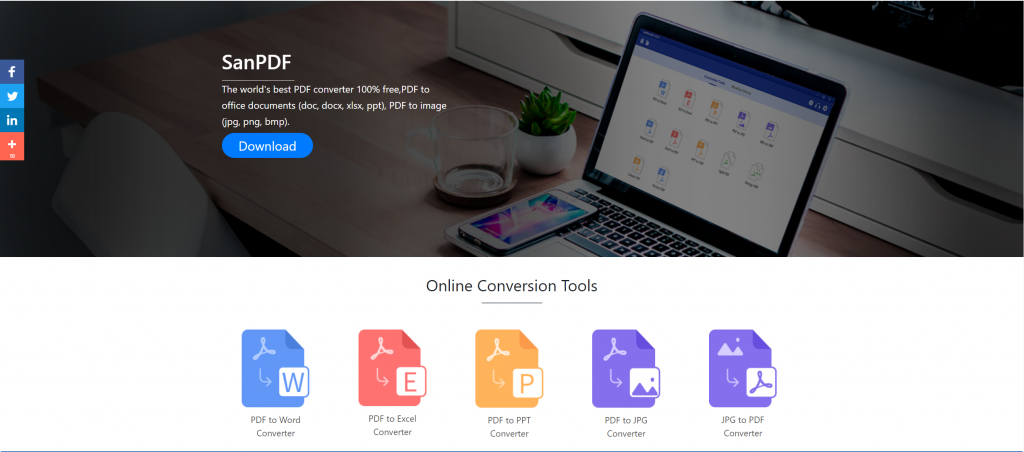
2.Nachdem der Download abgeschlossen ist, öffnen Sie die heruntergeladene Datei und starten Sie die Installation des SanPDF-Clients. Sie können den gewünschten Installationspfad auswählen oder einen Startmenüordner erstellen. Klicken Sie nach der Auswahl auf Installieren, um die Installation zu starten. Sobald die Installation abgeschlossen ist, wird einSanPDFSymbol auf dem Desktop.

PS: Wenn Sie die ersten beiden Schritte ausgeführt haben, bewegen Sie die Maus mit unserer süßen kleinen Hand, um unseren Client zu öffnen.
3.Öffnen Sie den Sanpdf-PC und teilen Sie die PDF-Funktion. Klicken Sie nun auf die vierte Zeile der vierten Funktionstaste „PDF teilen“
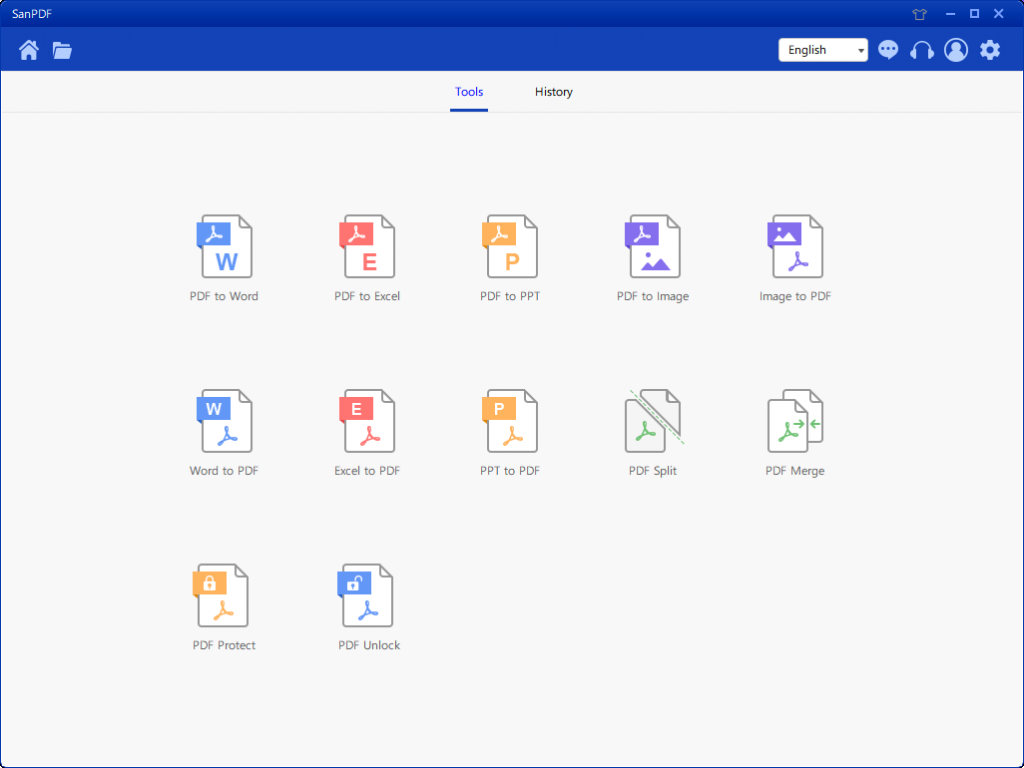
Nach dem Öffnen der PDF-Split-Funktion sehen Sie, dass Sie diese Oberfläche jetzt betreten.
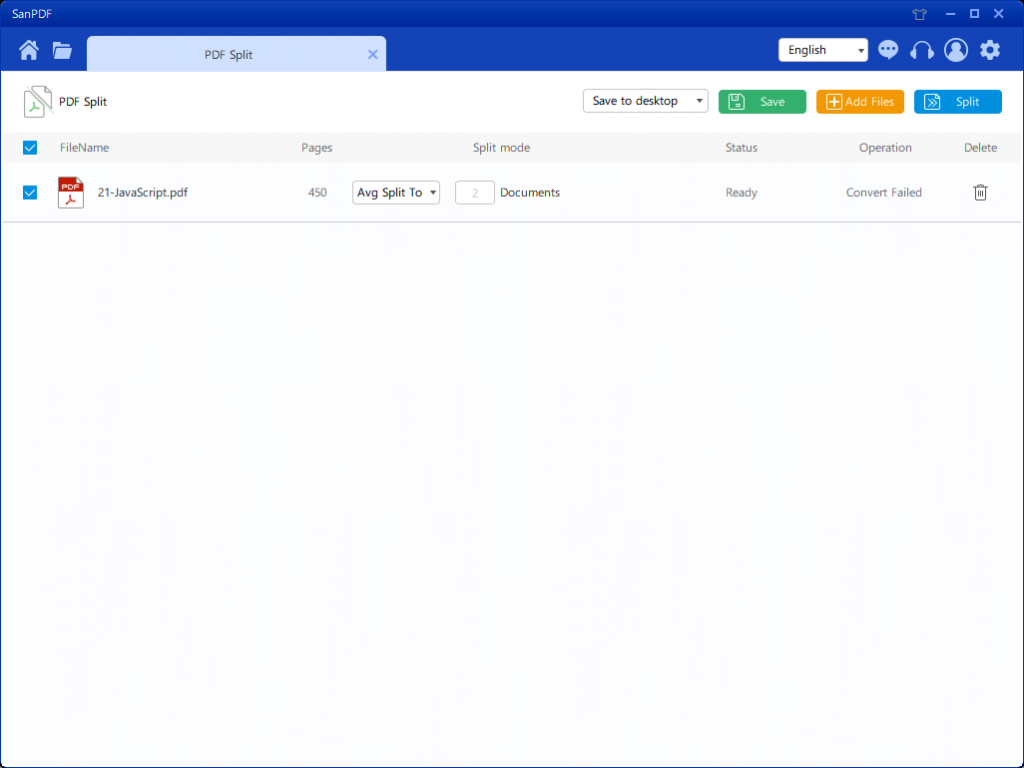
4.In der oberen rechten Ecke befinden sich drei verschiedene Farbschaltflächen. Grün ist Save. Sie können auswählen, in welchem Verzeichnis die Datei gespeichert werden soll. Das gelbe ist Add Files (Dateien hinzufügen), eine Schaltfläche zum Hinzufügen von Dateien. Sie können auf diese Schaltfläche klicken, um die Datei auszuwählen, die Sie teilen möchten. Das Blaue ist, um die Zusammenführung zu starten. Klicken Sie darauf. Das Programm beginnt, die Datei für Sie zu teilen. Nachdem Sie die Datei ausgewählt haben, können Sie im Dropdown-Menü in der Abbildung auswählen, wo und welche Art von Option Sie teilen möchten. Klicken Sie nach Auswahl der gewünschten Option auf die blaue Schaltfläche in der oberen rechten Ecke, um den Vorgang zu starten. Minute
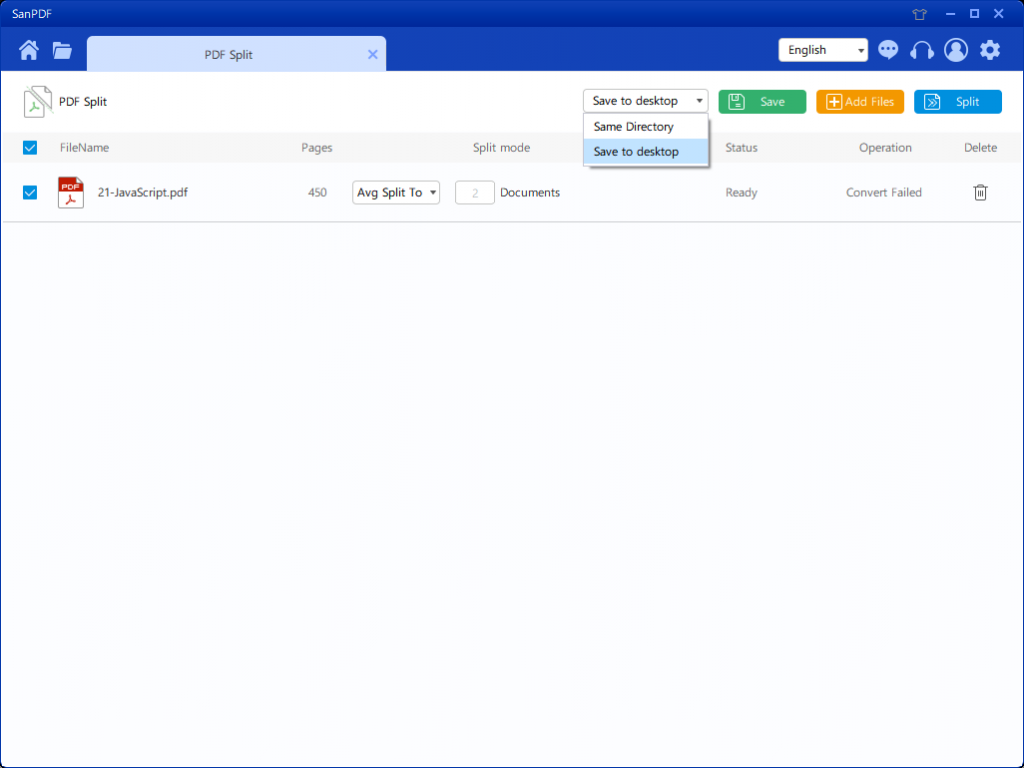
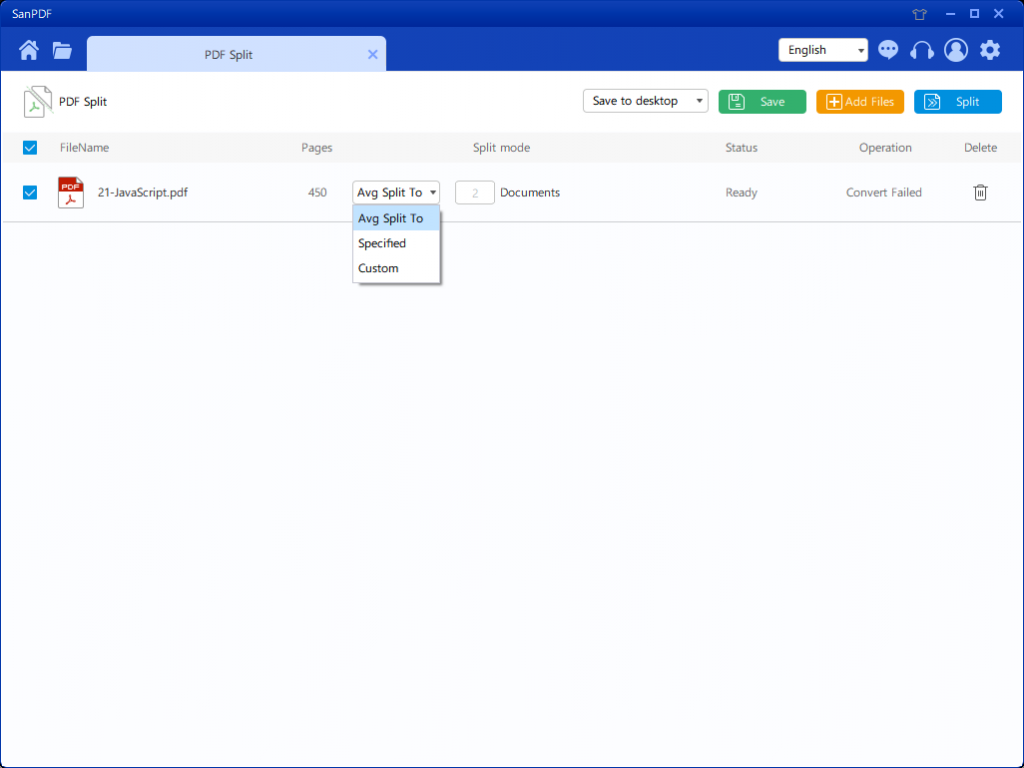
5. Nachdem Sie Ihre Optionen festgelegt haben, können Sie auf die blaue Schaltfläche klicken, um die Aufteilung zu starten. Nachdem die Aufteilung abgeschlossen ist, können Sie sehen, dass die Dateinummer zum Quelldateinamen hinzugefügt wird. Dies ist die geteilte Datei.
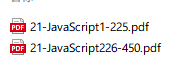
Als Nächstes wird die Verwendung der Zusammenführungsfunktion vorgestellt.
1.Beginnen Sie jetzt mit der Verwendung unserer Produkte und gehen Sie zusanpdf.comHomepage, klicken Sie auf „Jetzt herunterladen“, um die herunterzuladenSanPDF-Desktop.
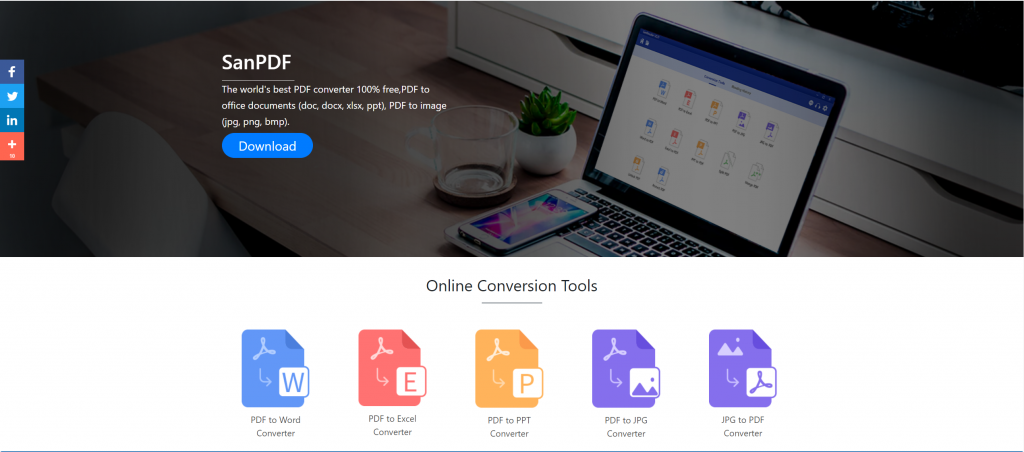
2.Nachdem der Download abgeschlossen ist, öffnen Sie die heruntergeladene Datei und starten Sie die Installation des SanPDF-Clients. Sie können den gewünschten Installationspfad auswählen oder einen Startmenüordner erstellen. Klicken Sie nach der Auswahl auf Installieren, um die Installation zu starten. Sobald die Installation abgeschlossen ist, wird einSanPDF icon auf dem Desktop.
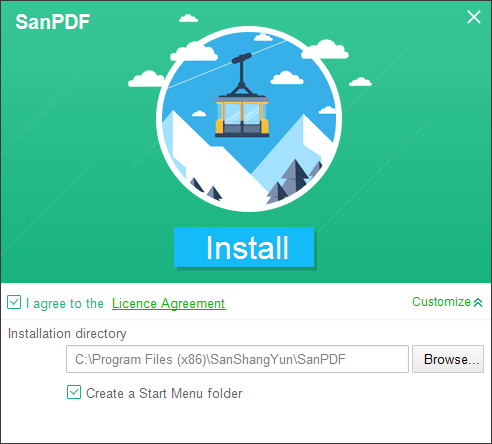
PS: Wenn Sie die ersten beiden Schritte ausgeführt haben, bewegen Sie die Maus mit unserer süßen kleinen Hand, um unseren Client zu öffnen.
3.Öffnen Sie den Sanpdf-PC, geben Sie diese Schnittstelle ein, wir müssen die PDF-Funktion zusammenführen, also klicken wir jetzt auf die Funktion „pdf Merge“.
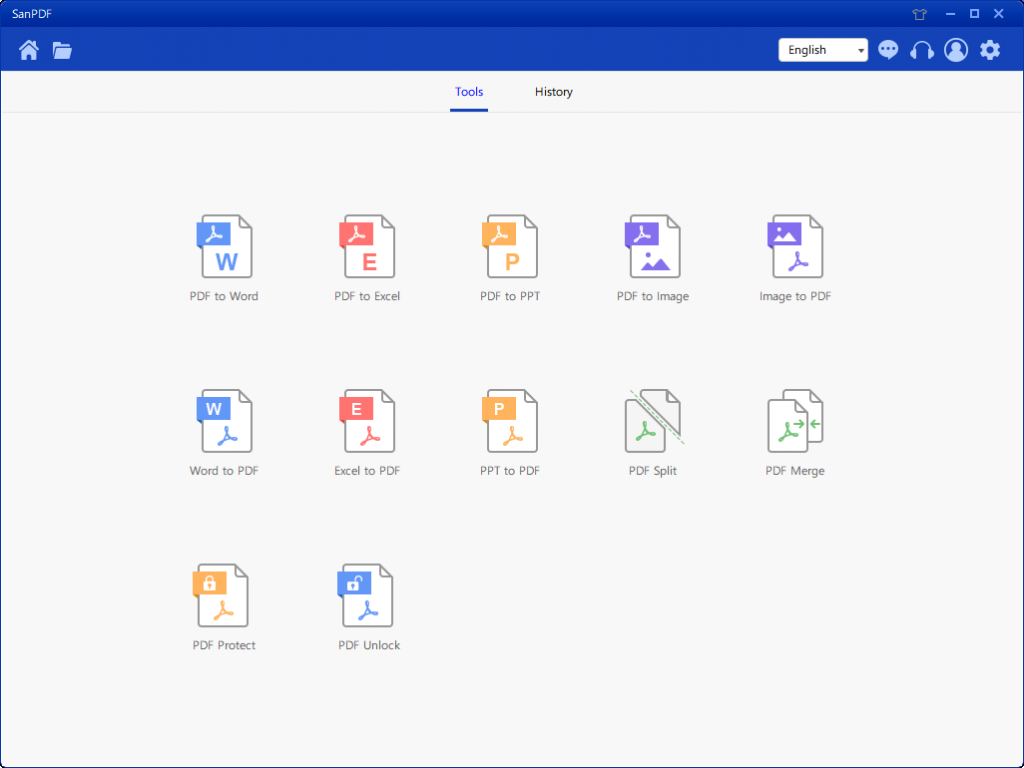
4.Nachdem Sie die Option PDF Merge geöffnet haben. Als nächstes können wir diese Schnittstelle sehen
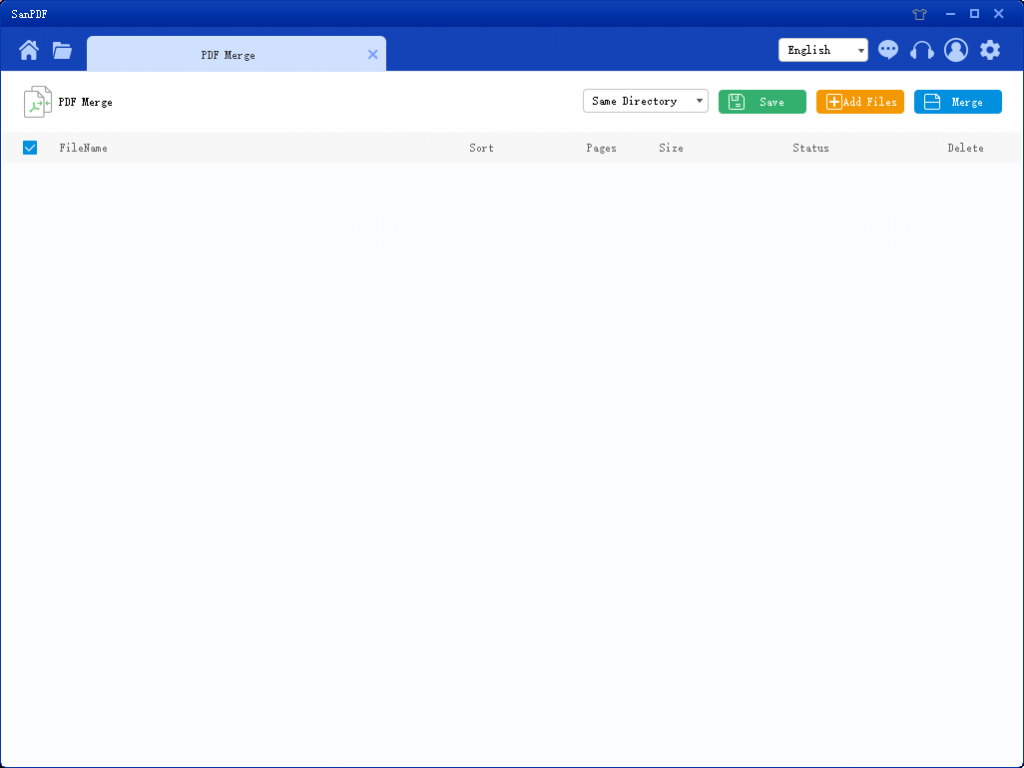
5.In der oberen rechten Ecke befinden sich drei verschiedene Farbschaltflächen. Grün ist Save. Sie können auswählen, in welchem Verzeichnis die Datei gespeichert werden soll. Das gelbe ist Add Files (Dateien hinzufügen), eine Schaltfläche zum Hinzufügen von Dateien. Sie können auf diese Schaltfläche klicken, um die Dateien auszuwählen, die Sie zusammenführen möchten. Das Blaue ist, um die Zusammenführung zu starten. Klicken Sie darauf. Das Programm beginnt, Dateien für Sie zusammenzuführen. Jetzt klicken wir auf Add Flies, um die Dateiauswahloberfläche aufzurufen, und wählen die PDF-Datei aus, die Sie zusammenführen möchten. Nachdem Sie die Datei ausgewählt haben, können Sie sehen, dass die ausgewählte Datei in der Warteschlange auf die Zusammenführung wartet. Und im Dropdown-Menü in der Abbildung können Sie auswählen, wo die geteilte Datei gespeichert werden soll. Sie können Verzeichnis speichern oder Auf Desktop speichern.
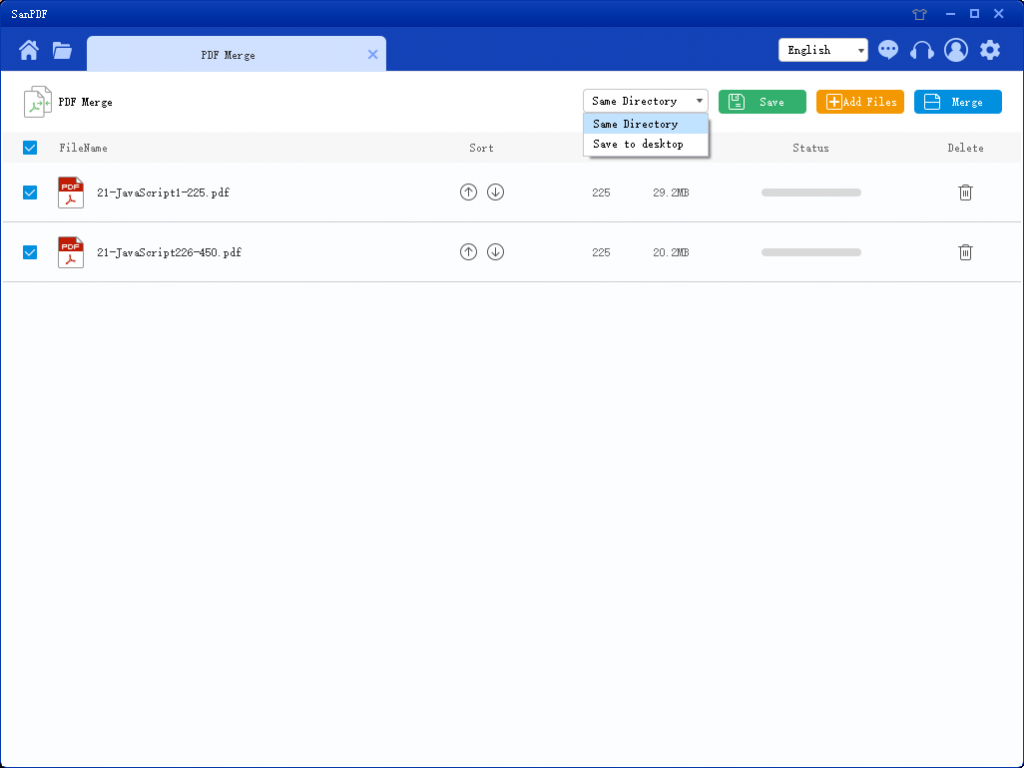
6.Die Optionen in der Abbildung können die Dateien sortieren und die Anzahl der Seiten in der Datei anzeigen, sodass Sie die Anzahl der von Ihnen ausgewählten Dateiseiten beobachten können. Sie können auch nach den Aufwärts- und Abwärtspfeilen sortieren, um die gewünschte Zusammenführungsreihenfolge festzulegen.
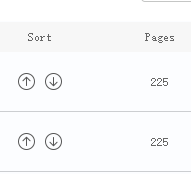
7.Nachdem Sie Ihre Optionen festgelegt haben, können Sie auf die blaue Schaltfläche klicken, um die Zusammenführung zu starten. Nachdem die Zusammenführung abgeschlossen ist, wird am Speicherort Ihrer Wahl eine Datei mit dem Namen Zusammenführen angezeigt. Dies ist die zusammengeführte Datei.

So benutze ich das SanPDf-Tool, das ich habe dir vorgestellt. Mit dem SanPDF-Tool können Sie die Effizienz steigern und Sparen Sie uns Zeit für Ihre Arbeit, Ihr Leben oder Ihr Studium. Im Rest von können wir noch mehr tun die zeit und es lohnt sich sehr zu nutzen. SanPDF-Tools unterstützen auch mehr Funktionen, die nicht nur PDF-Funktionen aufteilen und zusammenführen, sollten beachtet werden Auf unserer offiziellen Website https://www.sanpdf.com/ erhalten Sie weitere Informationen über die Produkt gibt es mehr Funktionen, um das Tutorial zu verwenden, wird auf unserer verfügbar sein Webseite.
Wir sind engagiert sich für die Schaffung bequemer und intelligenter Produkte für Internetnutzer. Wir hoffen, Anwendungssoftware für Ihr Leben und Büro durch zu entwickeln technische Innovation und humanisiertes Designkonzept. Wir möchten Ihnen helfen verbessern Sie Ihre Arbeitseffizienz, bringen Sie mehr Komfort in Ihr Leben und machen Sie Ihr Leben reich und bunt.
SanPDF Unterstützt mehrere Dateiformate wie PDF, XPS, DjVu, CHM, Mobi, EPUB E-Books und Comics.